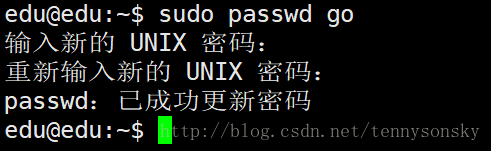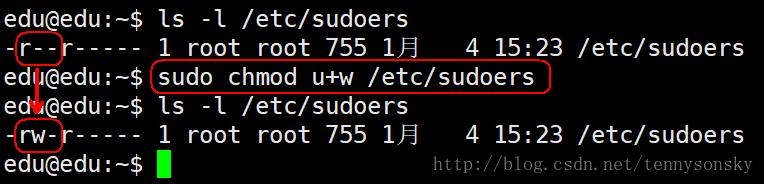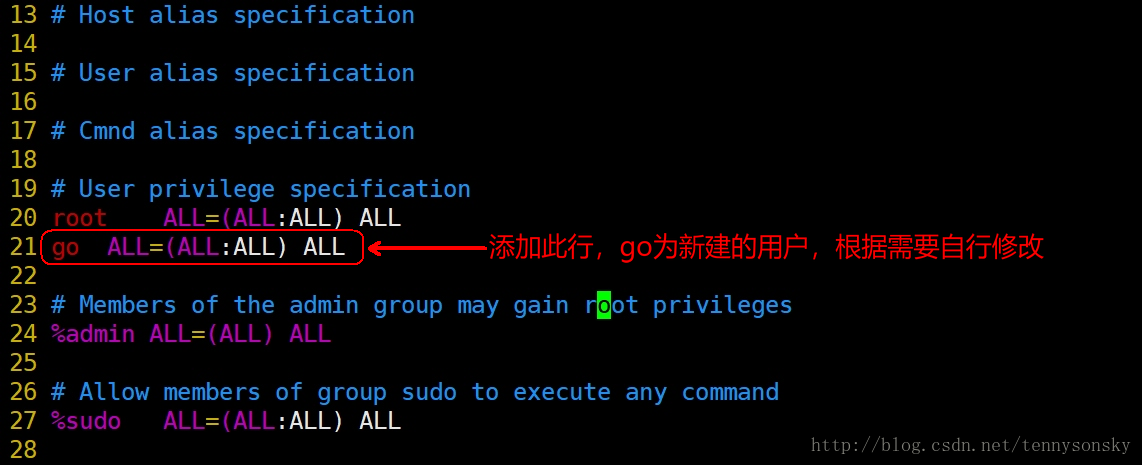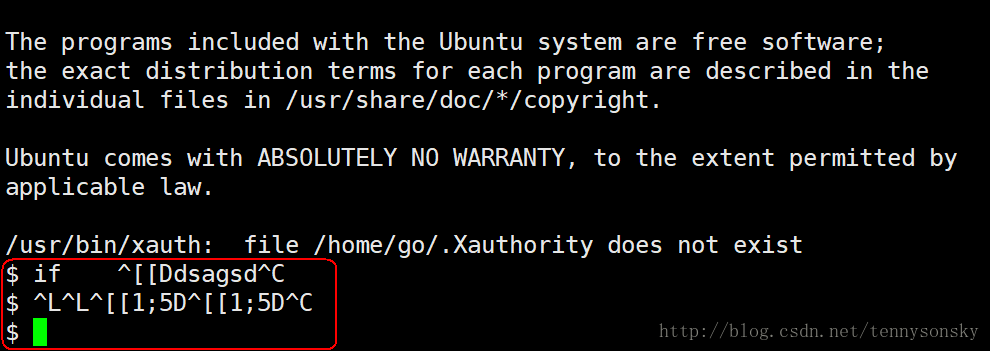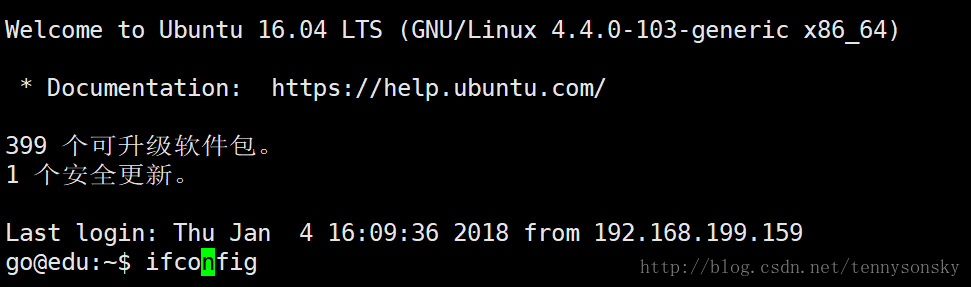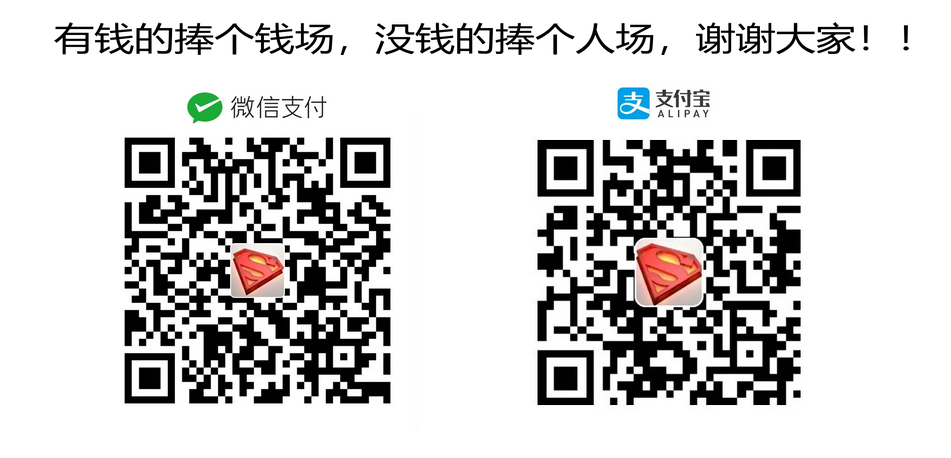ubuntu下新增新使用者、解決遠端登入問題
阿新 • • 發佈:2019-01-25
1 新增新使用者
1.1 新增新使用者
sudo useradd go -d /home/go -m
#第一個go,指使用者名稱
#-d /home/go 指定使用者登入系統時的主目錄,宿主目錄
#-m 如果/home/go路徑不存在,自動建立1.2 檢視新建的使用者
cat /etc/passwd | grep go1.3 給新使用者設定密碼
sudo passwd go2 新使用者增加sudo許可權
在使用Linux系統過程中,通常情況下,我們都會使用普通使用者進行日常操作,而root使用者只有在許可權分配及系統設定時才會使用,而root使用者的密碼也不可能公開。普通使用者執行到系統程式時,需要臨時提升許可權,sudo就是我們常用的命令,僅需要輸入當前使用者密碼,便可以完成許可權的臨時提升。在使用sudo命令的過程中,我們經常會遇到當前使用者不在sudoers檔案中的提示資訊,如果解決該問題呢?通過下面幾個步驟,可以很簡單的解決此問題。
2.1 修改/etc/sudoers許可權
sudo chmod u+w /etc/sudoers
#增加寫許可權2.2 編輯/etc/sudoers檔案
sudo vi /etc/sudoers2.3 恢復原來/etc/sudoers許可權
sudo chmod u-w /etc/sudoers3 解決遠端登入問題
3.1 遠端登入新使用者
如果通過ssh客戶端遠端登入新使用者,發現諸多問題,無法顯示使用者名稱和主機名、無法使用方向鍵、clear的快捷鍵、tab鍵補全……
3.2 問題解決
修改/etc/passwd檔案:
找到新增的使用者go,新增如下內容:
重新遠端登入: